Acronis True Image 2017 NG Manuale d'uso
Pagina 130
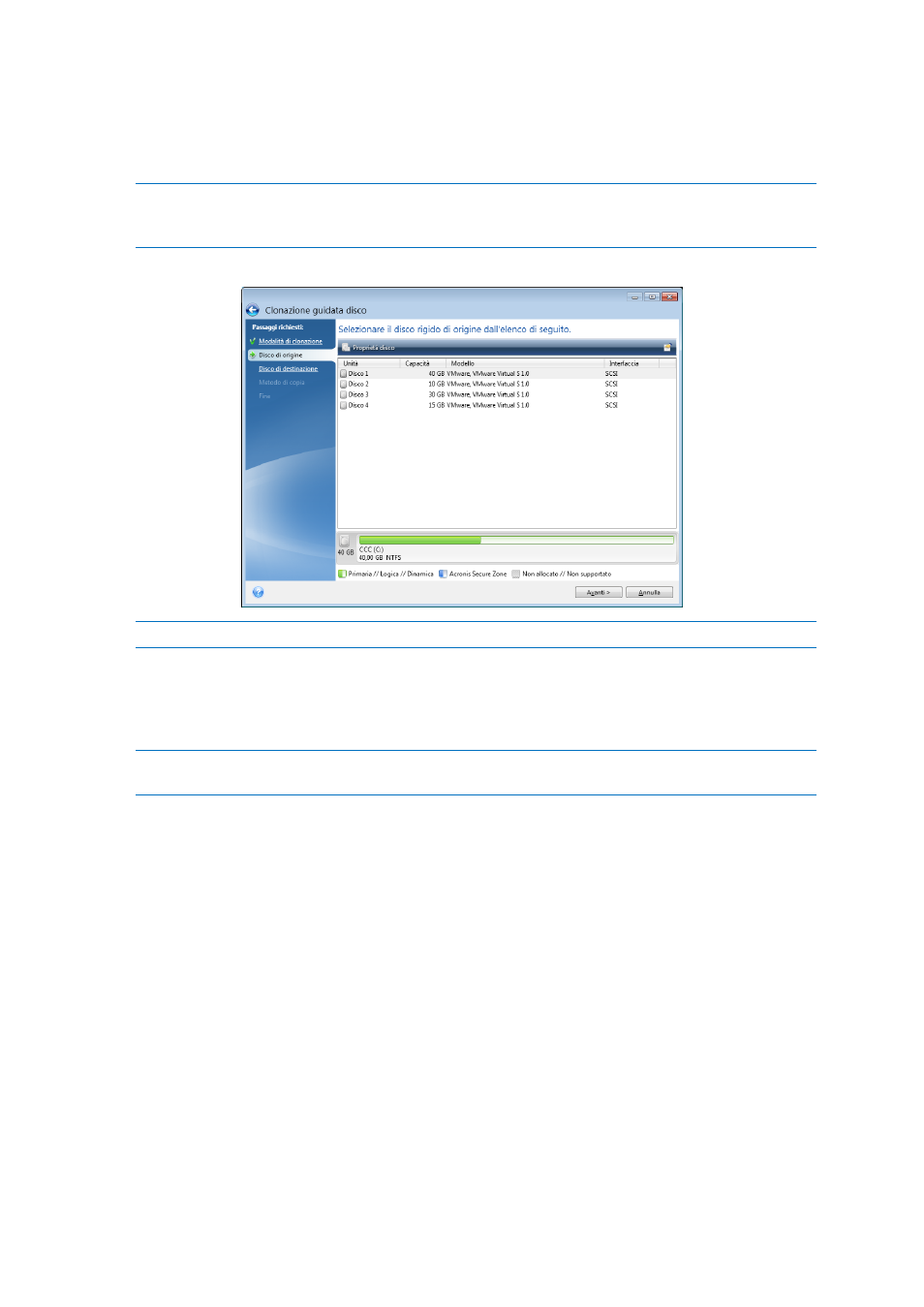
130
Copyright © Acronis International GmbH, 2002-2017
Automatica: consigliato per la maggior parte dei casi.
Manuale: per una maggiore flessibilità nel trasferimento dei dati. Questa modalità può
essere utile per modificare la struttura della partizione del disco.
Se il programma trova due dischi, uno partizionato e uno non partizionato, riconoscerà automaticamente il
disco partizionato come disco di origine e quello non partizionato come disco di destinazione. In questi casi,
i passaggi successivi verranno saltati e verrà visualizzata la schermata Riepilogo clonazione.
3. Nel passaggio Disco di origine selezionare il disco e le partizioni da clonare.
Acronis True Image 2017 non supporta la clonazione dei dischi dinamici.
4. Nel passaggio Disco di destinazione selezionare il disco di destinazione per i dati clonati.
Se il disco di destinazione selezionato contiene partizioni, confermare l'eliminazione delle
partizioni. Notare che la distruzione dei dati reali avrà luogo solo facendo clic su Procedi
nell'ultimo passaggio della procedura guidata.
Se è presente un disco non partizionato, verrà riconosciuto automaticamente dal programma come
destinazione e il passaggio verrà saltato.
5. [Questo passaggio è disponibile solo in modalità di clonazione manuale]. Nel passaggio Metodo
di spostamento scegliere un metodo di spostamento dei dati.
Così come è: verrà creata una nuova partizione per ogni vecchia partizione di pari
dimensioni, tipo, file system ed etichetta. Lo spazio inutilizzato diventerà spazio non allocato.
Proporzionale: lo spazio del nuovo disco verrà distribuito in maniera proporzionale tra le
partizioni clonate.
Manuale: specificare nuove dimensioni ed altri parametri.
6. [Questo passaggio è disponibile solo in modalità di clonazione manuale]. Nel passaggio Modifica
del layout del disco è possibile modificare le impostazioni delle partizioni create nel disco di
destinazione. Fare riferimento a Partizionamento manuale (p. 131) per ulteriori informazioni.
7. [Passaggio opzionale] Nel passaggio Elementi da escludere, specificare i file e la cartelle da non
clonare. Consultare Esclusione di elementi dalla clonazione (p. 132) per ulteriori informazioni.